Ako zobraziť aktuálnu predpoveď počasia v aplikácii Google Earth
Vidieť celý svet z pohodlia svojho domova sa môže zdať nemožné, ale iba ak ste ešte nepočuli o aplikácii Google Earth(Google Earth) . Nielenže je ideálny na nahliadnutie po celom svete, ale dáva zmysel aj pre aktualizácie meteorologických radarov.
Pozrite(Look) , svoju aktuálnu aplikáciu počasia nenahradíte aplikáciou Google Earth , pretože to nie je efektívny spôsob pravidelného zobrazovania počasia. Ak však nástroj používate na iné účely, bolo by pekné mať možnosť skontrolovať, či bude pršať.
Pozrite si aktuálnu predpoveď počasia(View Live Weather Forecast) na Google Earth
Mali by sme zdôrazniť, že Google pred niekoľkými rokmi odstránil predpovede počasia zo Zeme, takže v súčasnej podobe môže služba poskytovať prístup iba k meteorologickému radaru.
Kde nájsť vrstvu počasia?
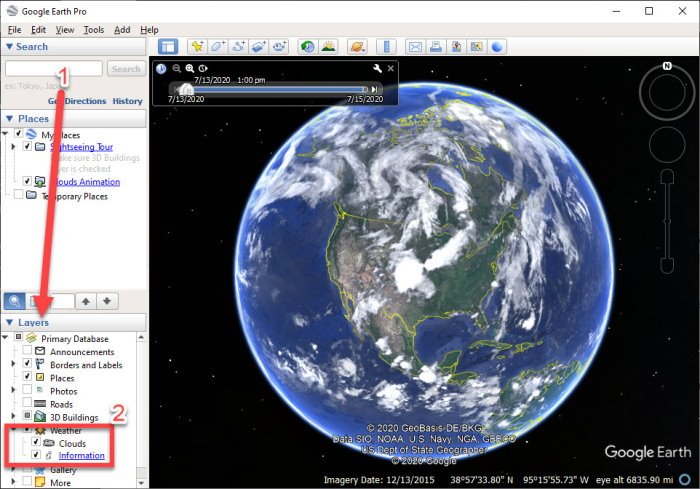
Predtým, ako začneme, musíme najprv nájsť vrstvu počasia. Teraz je táto funkcia zabudovaná priamo do aplikácie Google Earth(Google Earth) , preto nie je potrebné vykonávať žiadne rozsiahle zmeny ani inštalovať softvér tretích strán. Len sa uistite, že máte v počítači nainštalovanú aplikáciu Google Earth Pro . (Google Earth Pro)Otvorte ho a potom prejdite na bočný panel vľavo.
Na bočnom paneli je karta s názvom Vrstvy(Layers) a pod ňou by ste mali vidieť vrstvu počasia. Odtiaľ môžu používatelia vybrať časť Cloud , aby vedeli, kde na svete sa počítajú mraky. Pokiaľ ide o sekciu Informácie(Information) , bude poskytovať údaje o počasí a spôsobe ich zberu.

Pre tých, ktorí by mohli chcieť, si môžu stiahnuť aj animácie počasia, ale uistite sa, že váš počítač má relatívne dobrý výkon. Okrem toho je tu možnosť mať 24-hodinové cloudové animácie, čo nie je zlé, ak sa nás spýtate.
Majte(Bear) na pamäti, že cloudové dáta nie sú v reálnom čase, ale blízko.
Google Earth pre web

Ľudia sa môžu rozhodnúť používať aplikáciu Google Earth(Google Earth) zo svojho webového prehliadača namiesto sťahovania verzie Pro pre počítače. (Pro)Z toho, čo môžeme povedať, tiež nemá funkciu predpovede počasia, ale keď príde na pohľad na oblaky, je to našťastie možnosť.
Ak sa chcete pozrieť na oblaky, spustite aplikáciu Google Earth pre web vo webovom prehliadači Chrome . Potom kliknite na ikonu ponuky a vyberte Štýl mapy(Map Style) . Vyhľadajte tlačidlo s názvom Zapnúť animované oblaky(Turn on Animated Clouds) a zapnite ho. Takto naživo počasie nezískate, ale je to lepšie ako nič.
Aké sú vaše možnosti?

Vidíte, že na poskytovanie prognóz môžeme použiť súbory KMZ alebo KML od tretích strán.
Prejdite na stránku radar.weather.gov a do vyhľadávacieho poľa predpovedí zadajte svoju polohu. Po výbere miesta by ste mali prejsť na stránku s predpoveďou. Odtiaľto kliknutím na tlačidlo KML stiahnite súbor.
Po stiahnutí súboru na plochu ho Google Earth načíta a poskytne predpoveď počasia. Keďže meteorologické služby udržiavajú súbory KML aktualizované, budete vždy na správnej ceste, pokiaľ ide o najnovšiu predpoveď.

Je potrebné poznamenať, že súbory KML nezobrazujú len počasie, ale aj ďalšie informácie súvisiace s klímou, ktoré vás môžu alebo nemusia zaujímať.
Ďalšie možnosti okrem vrstvy počasia v aplikácii Google Earth
Pre bežného používateľa nemusí byť dobrý nápad ponoriť sa hlboko do pridávania súborov KML , preto by bolo zmysluplnejšie použiť alternatívne služby, ktoré majú aj možnosti meteorologického radaru.
- Accuweather
- Veterno
- Počasie v podzemí
Toto sú možnosti kvality, z ktorých si môžete vybrať, takže ak máte málo dôvodov na používanie aplikácie Google Earth(Google Earth) , mala by vám pomôcť aspoň jedna z vyššie uvedených alternatív.
Related posts
Používanie aplikácie Google Earth v prehliadači Chrome.
Aplikácia Google Earth vám umožňuje preskúmať planétu a mimo nej
Aplikácia Google Earth nefunguje, spadne alebo zamrzne v systéme Windows 11/10
Ako preskúmať a stiahnuť obrázky Google Earth ako tapety
Ako merať vzdialenosť na Google Earth
Ako vytlačiť vybrané bunky v Exceli alebo Tabuľkách Google na jednu stránku
Ako vynútiť Google SafeSearch v Microsoft Edge v systéme Windows 10
Ako pridať počasie do Kalendára Google
Opravte, že kontrola pravopisu v Dokumentoch Google nefunguje správne
Stiahnite si oficiálne motívy Google Chrome pre váš prehliadač
Ako zdieľať odkazy „Vytvoriť kópiu“ na súbory Google s ostatnými
Disk Google neustále padá na počítači so systémom Windows
Ako odstrániť účet Google Stadia
Ako vytvoriť Drop Cap v Dokumentoch Google za pár minút
Ako zničiť profil v zatvorenom prehliadači v prehliadači Google Chrome
Vyskytla sa chyba prehliadača – Dokumenty Google v prehliadači Chrome
Ako často sa aktualizuje aplikácia Google Earth? (2022)
Ako pridať a používať viacero časových pásiem v Kalendári Google
Google vs Bing – Nájdenie správneho vyhľadávacieho nástroja pre vás
ERR_NAME_NOT_RESOLVED, kód chyby 105 v prehliadači Google Chrome
